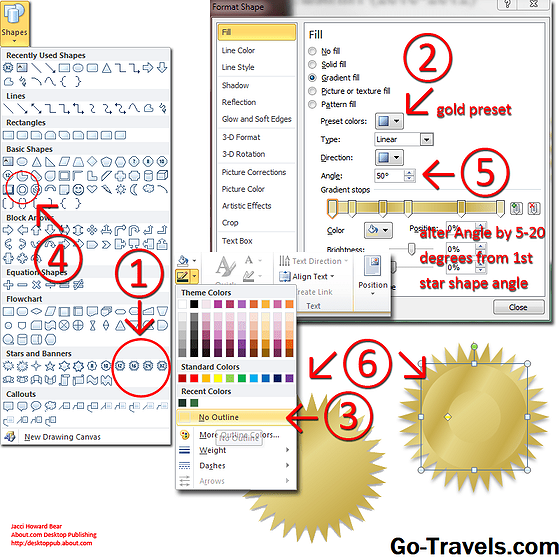În Excel, granițele sunt linii adăugate la marginile unei celule sau unui grup de celule. Stilurile de linie care pot fi utilizate pentru margini includ linii simple, duble și rupte. Grosimea liniilor poate varia, precum și culoarea.
Notă: Informațiile din acest articol se aplică versiunilor Excel 2019, 2016, 2013, 2010 și Excel pentru Mac.
Despre Fronturi în foile de lucru Excel
Frontierele sunt funcții de formatare utilizate pentru îmbunătățirea aspectului foii de lucru. Frontierele facilitează găsirea și citirea datelor specifice. Frontierele atrag, de asemenea, atenția asupra datelor importante, cum ar fi rezultatele formulelor.

Adăugați margini utilizând o comandă rapidă de la tastatură
Dacă preferați să lucrați cu tastatura, utilizați o comandă rapidă de la tastatură pentru a adăuga o margine la marginile exterioare ale unuia sau mai multor celule selectate. Această comandă rapidă utilizează culoarea implicită și grosimea liniei. Combinația de taste pentru a adăuga o margine este:
Ctrl + Schimb + &
Pentru a adăuga o margine la o gamă de celule într-o foaie de lucru Excel:
-
Evidențiați gama dorită de celule din foaia de lucru.
-
Apăsați și mențineți apăsată tasta Ctrl si Schimb chei.
-
apasă pe & cheie fără eliberareaCtrl șiSchimb chei pentru a înconjura celulele selectate de o margine neagră.
Adăugați borduri în Excel utilizând opțiunile de panglică
Opțiunea Frontiere este situată sub fila Pagina principală și poate fi utilizată pentru a adăuga granițe personalizate la celulele din foaia dvs. de lucru.

Pentru a adăuga o margine personalizată:
-
Evidențiați gama dorită de celule din foaia de lucru.
-
Selectați Acasă.
-
Selectează Frontiere sageata in jos pentru a deschide o listă derulantă a opțiunilor de frontieră.
-
Alege un stilul de graniță. Banda selectată apare în jurul celulelor selectate.
Alegeți o varietate de opțiuni de frontieră
Când sunteți gata să adăugați și să formatați linii și margini într-o foaie de lucru Excel, aveți mai multe opțiuni:
- Adăugați margini la una sau la toate laturile unei celule sau unui bloc de celule.
- Alegeți o grosime a liniei.
- Selectați dintr-o varietate de stiluri de linie.
- Aplicați o culoare la o margine.
- Desenați granițele în jurul unor blocuri de date neregulate cu ajutorul funcției de margine a desenului Excel.
Desenați linii de frontieră rapid cu funcția de margine de tragere
Bordul de tragere este situat în partea de jos a meniului derulant Frontiere. Un avantaj pentru utilizarea Draw Border este că nu este necesar să selectați mai întâi celulele. În schimb, odată ce este selectată opțiunea Frontieră desenată, marginile pot fi adăugate direct într-o foaie de lucru.

Draw Border contine optiuni pentru schimbarea culorii liniei si a stilului liniei. Acest lucru facilitează modificarea aspectului frontierelor folosite pentru evidențierea blocurilor importante de date. Opțiunile stilului de linie vă permit să creați granițe cu:
- Linii cu grosimi variabile
- Dotări și linii punctate
- Dublă linie
Pentru a desena linii de frontieră cu caracteristica Draw Border:
-
SelectațiAcasă.
-
Selectați săgeata de lângăFrontiere pentru a deschide meniul derulant. Din această listă, puteți alege o altă culoare a liniei, modificați grosimea liniei și trageți linii de graniță în jurul celulelor.
-
Selectați Culoare linie și alegeți culoarea pe care doriți să o utilizați pentru margine.
-
Selectați Stilul liniei și alegeți grosimea liniei pe care doriți să o aplicați la margine.
-
Selectați Trageți granița. Indicatorul mouse-ului se transformă într-un creion.
-
Selectați partea laterală a unei celule individuale în care doriți să adăugați o singură margine.
-
Trageți cu pointerul pentru a adăuga un bordura exterioară unei celule sau unui grup de celule.
Desenați cu grila de frontieră
O altă opțiune pe lista de frontiere este Draw Border Grid. Cu grila de trasare a frontierelor, puteți adăuga simultan și una sau mai multe celule în afara și în interiorul frontierelor. Selectați Acasă > Frontiere > Desenați grila de frontieră și trageți cursorul mouse-ului pentru a crea frontiere în jurul celulelor dorite.
Opriți marginea desenului
Pentru a opri desenarea frontierelor, selectați Frontiere. Excel memorează ultimul tip de graniță pe care o utilizați, selectând astfel Frontiere re-activează din nou acest mod.

Ștergeți o frontieră
Opțiunea Ștergere frontieră, după cum sugerează și numele, ușurează eliminarea marginilor din celulele foii de lucru. Erase Border vă permite să eliminați linii de frontieră individual prin selectarea lor. Puteți să eliminați mai multe margini trăgând peste acele celule.